您需要远程连接到计算机吗?也许您在另一个房间中,需要从中获取文件。无论您使用的是哪个网络,都可以使用它而不是起床,而不论使用什么操作系统。
使用Ubuntu的远程桌面工具,可以从任何其他计算机上完全控制桌面:Linux ,macOS或Windows。您将看到该屏幕上的内容,并且能够移动鼠标甚至进行输入!
远程桌面功能支持VNC,默认情况下已内置到Ubuntu中。这是在Ubuntu上使用远程桌面软件的方法。
三种远程控制Ubuntu的方法
总体上,您可以通过三种方法远程控制Ubuntu PC:
尽管许多Linux用户将SSH视为他们的首选远程连接工具,但它缺乏图形用户界面(GUI)。它是一种流行的命令行工具,它是Ubuntu的内置远程桌面工具,支持所有三个选项。
Furthermore, you’re not limited to remote control from an Ubuntu or Linux computer. With sharing configured, your Ubuntu PC can be remotely accessed. Linux, Mac, and Windows PCs can use remote desktop tools to control Ubuntu. You’ll also find VNC tools for Android and iOS.
打开Ubuntu远程桌面
启用Ubuntu远程桌面并不容易。您无需安装任何东西:Ubuntu内置了VNC支持。但是,您将需要首次使用Ubuntu PC进行设置。
点击搜索,然后输入桌面共享,然后点击< strong>分享。您会看到一个简单的选项窗口。在窗口的顶部边缘,单击开关以启用该功能。接下来,单击屏幕共享按钮,然后再次单击该窗口上的开关,然后将其启用。
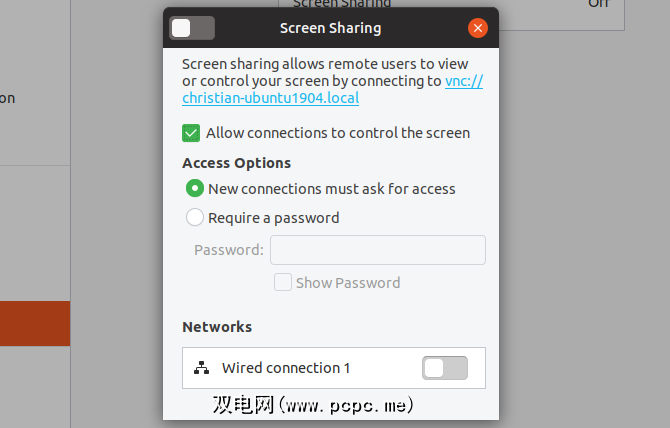
确保允许连接以控制屏幕 strong>已启用。为了安全起见,还应该在此处设置密码。
启用远程连接后,将立即显示Ubuntu设备的本地名称。这是VNC地址,请留一个记号以便以后访问。
使用VNC进行远程控制Ubuntu
通过VNC控制Ubuntu PC可以从另一台设备直接进行。只要确保您已安装VNC客户端或查看器应用程序即可。在另一台台式计算机上使用VNC的方法如下。
Ubuntu (and many other Linux distributions) comes with a preinstalled remote desktop viewer. This means that once your Ubuntu PC is configured for remote connection, you can connect to it from whatever Linux distro you’re using.
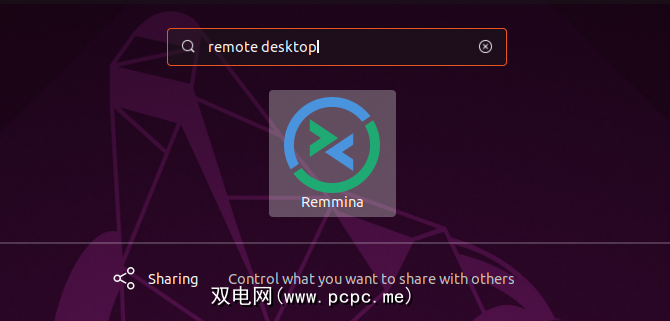
添加设备时,它们将被保存在列表中,以便将来可以快速访问它们。
使用此工具连接到网络上的其他Ubuntu桌面,您将可以控制那台计算机远程。该工具还可以用于控制安装了VNC客户端的任何计算机。
是否要从Windows计算机控制Ubuntu计算机?可以使用相同的VNC地址(或Ubuntu计算机的IP地址)。
首先,您需要Windows计算机上安装的VNC客户端,例如VNC Viewer(来自VNC Connect)。然后您可以通过输入VNC或IP地址连接到Ubuntu计算机。
有关从Windows与Ubuntu建立远程桌面连接的详细信息,请参阅我们的指南。
Mac用户想要要连接到他们的Ubuntu计算机,应使用内置的VNC Viewer工具。
同样,连接到Ubuntu计算机仅需输入IP地址或提供的VNC地址即可。有关在Mac上使用VNC的详细信息?
查看我们的教程以在Mac上轻松获得远程桌面支持。
Ubuntu的RDP支持如何?
也可以通过RDP连接到Ubuntu PC。
远程桌面协议是Microsoft开发的专有系统。事实证明,RDP服务器和客户端应用程序可在大多数软件平台上获得成功。
RDP的身份验证系统依赖于您的计算机用户名和密码,并且设置简便快捷。
通过RDP连接到Ubuntu之前,您需要知道远程计算机的IP地址。最简单的方法是打开一个终端并输入
ifconfig确保记下与连接类型相对应的inet addr值。例如,如果Ubuntu计算机在以太网上,请使用此IP地址。
下一步,您需要安装xrdp。这是适用于Ubuntu(和其他Linux设备)的RDP服务器,在远程连接之前是必需的。 p>运行xrdp,就可以使用RDP。
具有RDP的远程控制Ubuntu
如前所述,RDP客户端可用于大多数平台。例如,如果您使用Linux计算机远程控制Ubuntu,则可以使用Remmina的RDP功能。同样,RDP内置于Windows。
如果您使用的是标准台式机,请按照以下步骤使用RDP连接到Ubuntu。

我们在Mac上使用RDP的指南将对此有所帮助。它旨在远程控制Windows PC,但对于Linux来说,设置相同。
请注意,首次建立连接时,RDP会提示您输入Ubuntu PC帐户凭据。
您可以在家中远程控制Ubuntu吗?
想在旅行时连接到Ubuntu计算机吗?这有点棘手,但并非完全不可能。您将需要静态IP或来自DynDNS之类服务的动态地址。
这基本上会将网址转发到网络上运行DynDNS的设备。阅读我们的教程,了解如何使用DynDNS从任何地方连接到您的计算机,以获取详细信息和示例。









